Tại WWDC 2020, Apple thông báo họ sẽ cho phép người dùng đăng nhập vào các trang web trên Safari bằng Face ID và Touch ID. Năm nay, trong một cuộc họp dành cho các phát triển có tiêu đề "Move beyond passwords”, Apple đã giới thiệu công nghệ mới PassKeys, giúp người dùng đăng ký các dịch vụ mà không cần mật khẩu.
Với PassKeys, khi bạn truy cập vào một trang web hỗ trợ công nghệ này, bạn sẽ nhập tên người dùng theo ý thích, sau đó sử dụng Face ID hoặc Touch ID thay vì nhập mật khẩu để xác thực. Vào cuối năm nay, PassKeys sẽ xuất hiện trên iPhone, iPad và Mac dưới dạng bản xem trước, do đó, nó sẽ bị tắt theo cách mặc định.
Công nghệ PassKeys là một phần của chuỗi iCloud và dựa trên giao thức WebAuthn của Liên minh FIDO. Apple đã tham gia Liên minh này vào năm 2020, nhằm hỗ trợ xác thực không cần mật khẩu.
Như hình ảnh phía dưới, Apple chỉ ra đây là phương pháp xác thực khá an toàn và ngăn người dùng trở thành nạn nhân của cuộc tấn công lừa đảo. Nếu các thiết bị của bạn không thuộc Apple, công nghệ này có thể không hoạt động và bạn vẫn phải nhập mật khẩu thủ công.
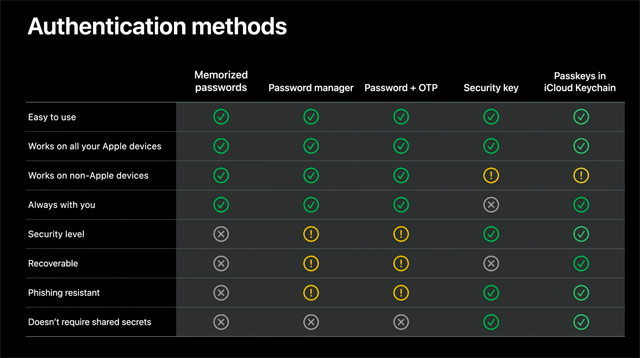
Google và Microsoft đã hỗ trợ đăng nhập không cần mật khẩu thông qua việc xác thực sinh trắc học hoặc thiết bị vật lý xác thực 2 lớp 2FA Yubico. Vào tháng 3, Microsoft thông báo, hơn 200 triệu tài khoản đã sử dụng phương thức đăng nhập không cần mật khẩu.
Ngoài việc cho phép đăng ký bằng Face ID và Touch ID, Apple cũng đã tạo API cho khóa bảo mật phần cứng trong macOS Monterey và iOS 15.
Cách kích hoạt PassKeys trên iOS 16
1. Kích hoạt PassKeys
Để kích hoạt PassKeys, bạn chỉ cần vào phần cài đặt. Tiếp theo bạn nhấn vào tài khoản của bạn rồi nhấn tiếp vào iCloud. Tại đó, bạn tiếp tục nhấn vào Mật khẩu và chuỗi khóa (Passwords and keychain). Trong trang mới hiện ra, bạn nhấn nút gạt ở phần Đồng bộ hóa iPhone này. Bạn sẽ phải nhập mật khẩu của iPhone và iCloud để xác nhận cài đặt.
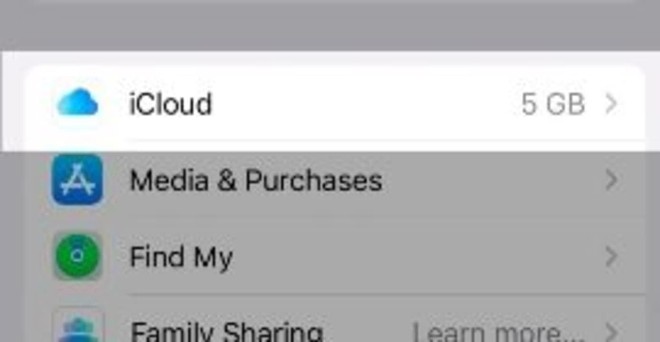
2. Tạo một tài khoản
Để sử dụng PassKeys trên iPhone của bạn thì trước tiên bạn cần phải kiểm tra xem ứng dụng và trang web nào hỗ trợ nó. Với những trang web và ứng dụng không hỗ trợ, bạn vẫn sẽ phải nhập mật khẩu như bình thường.
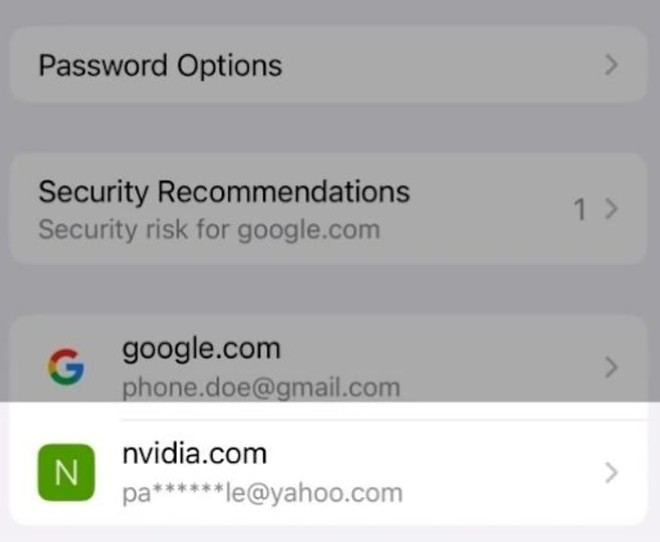
Trước khi sử dụng PassKeys, bạn phải tạo tài khoản trên trang hoặc ứng dụng bạn muốn dùng. Sau khi tạo tài khoản, bạn sẽ tìm thấy PassKeys được lưu ở trong menu mật khẩu trong phần cài đặt. Trang này cũng cho bạn biết PassKeys được tạo cho những dịch vụ nào.
Chúc các bạn thành công!
 Công nghệ
Công nghệ  AI
AI  Windows
Windows  iPhone
iPhone  Android
Android  Học CNTT
Học CNTT  Download
Download  Tiện ích
Tiện ích  Khoa học
Khoa học  Game
Game  Làng CN
Làng CN  Ứng dụng
Ứng dụng 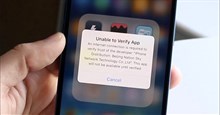





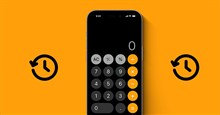












 Linux
Linux  Đồng hồ thông minh
Đồng hồ thông minh  macOS
macOS  Chụp ảnh - Quay phim
Chụp ảnh - Quay phim  Thủ thuật SEO
Thủ thuật SEO  Phần cứng
Phần cứng  Kiến thức cơ bản
Kiến thức cơ bản  Dịch vụ ngân hàng
Dịch vụ ngân hàng  Lập trình
Lập trình  Dịch vụ công trực tuyến
Dịch vụ công trực tuyến  Dịch vụ nhà mạng
Dịch vụ nhà mạng  Quiz công nghệ
Quiz công nghệ  Microsoft Word 2016
Microsoft Word 2016  Microsoft Word 2013
Microsoft Word 2013  Microsoft Word 2007
Microsoft Word 2007  Microsoft Excel 2019
Microsoft Excel 2019  Microsoft Excel 2016
Microsoft Excel 2016  Microsoft PowerPoint 2019
Microsoft PowerPoint 2019  Google Sheets
Google Sheets  Học Photoshop
Học Photoshop  Lập trình Scratch
Lập trình Scratch  Bootstrap
Bootstrap  Văn phòng
Văn phòng  Tải game
Tải game  Tiện ích hệ thống
Tiện ích hệ thống  Ảnh, đồ họa
Ảnh, đồ họa  Internet
Internet  Bảo mật, Antivirus
Bảo mật, Antivirus  Doanh nghiệp
Doanh nghiệp  Video, phim, nhạc
Video, phim, nhạc  Mạng xã hội
Mạng xã hội  Học tập - Giáo dục
Học tập - Giáo dục  Máy ảo
Máy ảo  AI Trí tuệ nhân tạo
AI Trí tuệ nhân tạo  ChatGPT
ChatGPT  Gemini
Gemini  Điện máy
Điện máy  Tivi
Tivi  Tủ lạnh
Tủ lạnh  Điều hòa
Điều hòa  Máy giặt
Máy giặt  Quạt các loại
Quạt các loại  Cuộc sống
Cuộc sống  TOP
TOP  Kỹ năng
Kỹ năng  Món ngon mỗi ngày
Món ngon mỗi ngày  Nuôi dạy con
Nuôi dạy con  Mẹo vặt
Mẹo vặt  Phim ảnh, Truyện
Phim ảnh, Truyện  Làm đẹp
Làm đẹp  DIY - Handmade
DIY - Handmade  Du lịch
Du lịch  Quà tặng
Quà tặng  Giải trí
Giải trí  Là gì?
Là gì?  Nhà đẹp
Nhà đẹp  Giáng sinh - Noel
Giáng sinh - Noel  Hướng dẫn
Hướng dẫn  Ô tô, Xe máy
Ô tô, Xe máy  Giấy phép lái xe
Giấy phép lái xe  Tấn công mạng
Tấn công mạng  Chuyện công nghệ
Chuyện công nghệ  Công nghệ mới
Công nghệ mới  Trí tuệ Thiên tài
Trí tuệ Thiên tài  Bình luận công nghệ
Bình luận công nghệ